 Tutoriel système
Tutoriel système
 Série Windows
Série Windows
 Comment calibrer la couleur de l'écran dans les étapes d'étalonnage des couleurs de l'écran WIN10_WIN10
Comment calibrer la couleur de l'écran dans les étapes d'étalonnage des couleurs de l'écran WIN10_WIN10
Comment calibrer la couleur de l'écran dans les étapes d'étalonnage des couleurs de l'écran WIN10_WIN10
Tout d'abord, utilisez les outils Windows intégrés pour calibrer la couleur de l'affichage, ajuster le gamma, la luminosité, le contraste et l'équilibre des couleurs à leur tour et générer un nouveau fichier de configuration ICC; Ensuite, vous pouvez rapidement démarrer l'assistant d'étalonnage en exécutant DCCW; Enfin, activez le réglage du texte ClearType et sélectionnez l'échantillon de texte le plus clair pour optimiser l'effet d'affichage du texte de l'écran LCD.

Si vous constatez que la couleur affichée sur l'écran de l'ordinateur Windows 10 est inexacte, coulée ou il y a une grande différence par rapport à la couleur réelle, il se peut que les paramètres de couleur du moniteur ne soient pas calibrés professionnellement. Le gamma, la luminosité, le contraste et l'équilibre des couleurs peuvent être ajustés pour un effet visuel plus réaliste à travers l'outil d'étalonnage des couleurs intégré du système.
Cet article fonctionne: Dell XPS 13, Windows 10
1. Utilisez l'outil d'étalonnage des couleurs du moniteur intégré pour les fenêtres
Cette méthode utilise l'assistant "Calibrate Display Color" qui est livré avec Windows 10 pour guider progressivement les utilisateurs pour ajuster le gamma, la luminosité, le contraste et l'équilibre des couleurs, ce qui convient à la plupart des moniteurs standard.
1. Cliquez avec le bouton droit sur l'espace vide sur le bureau et sélectionnez "Afficher les paramètres".
2. Faites défiler vers le bas de la page et cliquez sur "Paramètres d'affichage avancé".
3. Continuez à faire défiler vers le bas et cliquez sur "Afficher les propriétés de l'adaptateur".
4. Dans la fenêtre contextuelle, passez à l'onglet "Gestion des couleurs", puis cliquez sur le bouton "Gestion des couleurs".
5. Dans la nouvelle fenêtre, passez à l'onglet "Avancé" et cliquez sur le bouton "Calibrer Monitor".
6. Suivez les invites de l'assistant pour cliquer sur "Suivant" pour entrer le processus d'étalonnage.
7. Il est recommandé de restaurer d'abord le moniteur aux paramètres par défaut d'usine, puis de cliquer sur "Suivant".
8. Réglez la valeur gamma: un schéma d'échantillon avec un cercle au milieu sera affiché à l'écran. Déplacez le curseur pour que le cercle se mélange autant que possible avec l'arrière-plan environnant. Cliquez sur "Suivant" après l'achèvement.
9. Ajuster la luminosité et le contraste: ajustez la luminosité et le contraste dans la séquence en fonction des motifs carrés noir et blanc à l'écran pour s'assurer que le noir est assez profond et que le blanc est clair et lumineux. Si le matériel de moniteur ne le prend pas en charge, vous pouvez le sauter.
10. Ajustez l'équilibre des couleurs: ajustez-le à travers les trois curseurs de rouge, vert et bleu pour rendre la zone grise complètement neutre et inconstante. Cliquez sur "Suivant" après l'achèvement.
11. Une fois l'étalonnage terminé, le système générera un nouveau profil de couleur ICC que vous pouvez nommer pour l'identification.
12. Cliquez sur "Terminer" pour quitter l'assistant et la nouvelle configuration de couleur sera automatiquement appliquée .
2. Accédez à la fonction d'étalonnage couleur via le panneau de commande
Cette méthode démarre le programme d'étalonnage des couleurs directement via le panneau de commande, avec un chemin plus court, ce qui le rend adapté aux utilisateurs familiers avec les opérations traditionnelles du panneau de configuration.
1. Appuyez sur la touche Win R sur le clavier pour ouvrir la boîte de dialogue "Exécuter".
2. Entrez DCCW et appuyez sur Entrée pour démarrer directement l'assistant d'étalonnage de couleur Monitor.
3. Les étapes suivantes sont exactement les mêmes que la 6e étape et les opérations suivantes dans la première méthode. Veuillez vous référer au processus ci-dessus pour terminer l'étalonnage.
3. Activer le réglage du texte ClearType pour optimiser l'affichage du texte
La technologie ClearType améliore la clarté et la lisibilité du texte sur les écrans LCD, améliorant les effets visuels par le rendu des sous-pixels affineux aux bords des polices.
1. Recherchez et ouvrez "Ajuster le texte ClearType" dans le menu "Démarrer".
2. Vérifiez la case "Activer ClearType" et cliquez sur "Suivant".
3. Le système affichera plusieurs ensembles d'échantillons de texte de différents styles, sélectionnera l'option qui semble la plus claire et la plus confortable, puis cliquez sur "Suivant".
4. Répétez le processus de sélection plusieurs tours jusqu'à ce que tous les échantillons soient comparés.
5. Cliquez sur "Terminer" pour enregistrer les paramètres et l'effet de rendu de texte sera mis à jour immédiatement .
Ce qui précède est le contenu détaillé de. pour plus d'informations, suivez d'autres articles connexes sur le site Web de PHP en chinois!

Outils d'IA chauds

Undress AI Tool
Images de déshabillage gratuites

Undresser.AI Undress
Application basée sur l'IA pour créer des photos de nu réalistes

AI Clothes Remover
Outil d'IA en ligne pour supprimer les vêtements des photos.

Stock Market GPT
Recherche d'investissement basée sur l'IA pour des décisions plus intelligentes

Article chaud

Outils chauds

Bloc-notes++7.3.1
Éditeur de code facile à utiliser et gratuit

SublimeText3 version chinoise
Version chinoise, très simple à utiliser

Envoyer Studio 13.0.1
Puissant environnement de développement intégré PHP

Dreamweaver CS6
Outils de développement Web visuel

SublimeText3 version Mac
Logiciel d'édition de code au niveau de Dieu (SublimeText3)
 Quelles sont les restrictions sur Surface Pro X Running Win10 sur ARM?
Sep 28, 2025 am 10:57 AM
Quelles sont les restrictions sur Surface Pro X Running Win10 sur ARM?
Sep 28, 2025 am 10:57 AM
Il ne fait aucun doute que la dernière surfaceprox de Microsoft est un produit remarquable, et le site officiel de Microsoft en Chine a ouvert le canal de réservation pour cet appareil. Cependant, il y a des points clés auxquels il y a une attention avant de décider d'acheter cet appareil. L'appareil est livré avec un processeur personnalisé Microsoft SQ1, ce qui signifie que vous pouvez rencontrer certains problèmes et limitations lors de l'exécution du système d'exploitation Windows 10Onarm. Récemment, Microsoft a officiellement publié un nouveau document d'assistance détaillant les problèmes de compatibilité possibles lors de l'utilisation du processeur Windows 10Onarm. L'article a mentionné de nombreux problèmes dans les conducteurs, les imprimantes, les jeux, etc., et a souligné qu'il n'est conçu que pour Windows 10Onar
 Comment résoudre le problème de Cortana ne fonctionne pas dans le système Win10
Sep 28, 2025 am 11:12 AM
Comment résoudre le problème de Cortana ne fonctionne pas dans le système Win10
Sep 28, 2025 am 11:12 AM
Nous savons qu'un assistant vocal intelligent très intéressant est intégré à Windows 10 System - Cortana (également appelé affectueusement "Xiaona". Lorsque nous voulons trouver rapidement une application mais ne voulons pas rechercher manuellement une seule par une, ce qui est très pratique à utiliser. anormal.
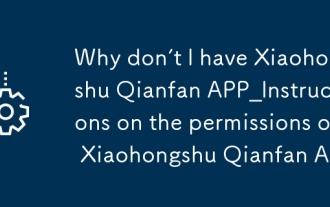 Pourquoi je n'ai pas xiaohongshu qianfan app_instructions sur les autorisations de l'application xiaohongshu qianfan
Sep 29, 2025 pm 12:18 PM
Pourquoi je n'ai pas xiaohongshu qianfan app_instructions sur les autorisations de l'application xiaohongshu qianfan
Sep 29, 2025 pm 12:18 PM
Vous devez d'abord terminer la certification de compte d'entreprise ou de compte professionnel et ouvrir un magasin pour vous assurer que le compte n'est pas violé et se conforme à l'accès à l'industrie, puis mettre à jour l'application vers la dernière version pour trouver l'entrée.
 L'application Xiaohongshu Qianfan est-elle facile à utiliser? Expérience utilisateur et évaluation des fonctions de l'application Xiaohongshu Qianfan
Sep 29, 2025 pm 12:03 PM
L'application Xiaohongshu Qianfan est-elle facile à utiliser? Expérience utilisateur et évaluation des fonctions de l'application Xiaohongshu Qianfan
Sep 29, 2025 pm 12:03 PM
L'application Xiaohongshu Qianfan fournit des fonctions telles que la gestion des commandes de produits, la bibliothèque vocale du service client, la version chronométrée du contenu, l'expédition automatique des produits virtuels et l'allocation d'autorisation de sous-compte et prend en charge un fonctionnement mobile efficace; Cependant, certains utilisateurs ont signalé des problèmes de performances tels que le retard dans le téléchargement des photos et l'envoi de messages retardés. Il est recommandé d'utiliser et de tenir l'application à jour dans un environnement Wi-Fi pour améliorer l'expérience.
 Que dois-je faire si le nom de l'icône de la barre de tâches du système Win10 n'est pas affiché?
Sep 28, 2025 am 11:18 AM
Que dois-je faire si le nom de l'icône de la barre de tâches du système Win10 n'est pas affiché?
Sep 28, 2025 am 11:18 AM
Habituellement, lorsque nous démarrons un programme, l'icône et le nom du programme seront affichés dans la barre des tâches. Cependant, récemment, un utilisateur utilisant le système Windows 10 a constaté que seules les icônes étaient affichées sur sa barre des tâches, mais aucun nom n'a été affiché, ce qui le rendait très troublé. Ainsi, en réponse à ce problème, comment le système Windows 10 devrait-il résoudre le problème que le nom de l'icône de la barre des tâches n'est pas affiché? Ensuite, je vous présenterai une solution efficace. Les étapes de fonctionnement spécifiques sont les suivantes: cliquez avec le bouton droit sur la souris dans la zone vide de la barre des tâches, puis sélectionnez "Paramètres de la barre de tâche" dans le menu qui apparaît, comme indiqué dans la figure: après avoir entré l'interface de la barre des tâches pour les paramètres personnalisés, trouver l'option "Buttons de tâche de fusion", cliquez sur la zone de sélection ci-dessous, puis sélectionnez
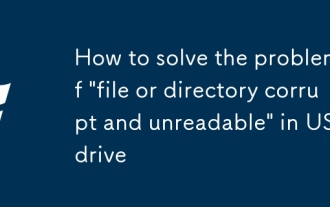 Comment résoudre le problème du 'fichier ou répertoire corrompu et illisible' dans le lecteur USB
Sep 28, 2025 am 11:03 AM
Comment résoudre le problème du 'fichier ou répertoire corrompu et illisible' dans le lecteur USB
Sep 28, 2025 am 11:03 AM
Nous utilisons souvent des lecteurs flash USB pour transmettre et stocker des données, mais récemment un ami a rapporté à l'éditeur qu'après avoir inséré la lecteur flash USB dans l'ordinateur, "le fichier ou le répertoire est corrompu et ne peut pas être lu". Est-ce parce que je suis infecté par un virus? En fait, ce n'est pas nécessairement vrai. Ensuite, laissez l'éditeur vous emmener enquêter et résoudre le problème étape par étape. Étapes de fonctionnement: 1. Appuyez sur la touche "Win" et la touche "R" sur le clavier en même temps, ouvrez la boîte de dialogue Exécuter, tapez "CMD" dans la case d'entrée, puis cliquez sur le bouton "OK" pour saisir l'interface de l'invite de commande. 2. Entrez "chkdskg: / f" dans la fenêtre de l'invite de commande et appuyez sur Entrée pour exécuter. Remarque: le "G" ici représente votre lettre de disque U. Si le système le reconnaît comme une autre lettre (comme le disque F), il doit être changé en "chkdskf: / f". 3.Nex
 Comment muet le son de mon ordinateur?
Sep 29, 2025 am 06:01 AM
Comment muet le son de mon ordinateur?
Sep 29, 2025 am 06:01 AM
TOQUICKLYMUTEYOURCOMPUTER'SSOUND, TryTheSeMethods: 1.Usethefnkey SpeakerRonkey.2.ClickTheSpeakEriconIntheTaskbar.3.AdjustSettingSintheSoundControlpanel.4.USECOMAND-LINETOOLSLIKENICMDORPOWERSHELLFANDVAND Control.
 Que signifie sauvegarder mon ordinateur?
Sep 29, 2025 am 06:06 AM
Que signifie sauvegarder mon ordinateur?
Sep 29, 2025 am 06:06 AM
Tobackupyourcomputer,chooseimportantfilesorafullsystemimage,selectanexternaldriveorcloudserviceasthedestination,usebuilt-intoolslikeFileHistoryorBackupandRestoreforautomation,oroptforthird-partysolutionswithadvancedfeatures,ensuringregular,secure,and







